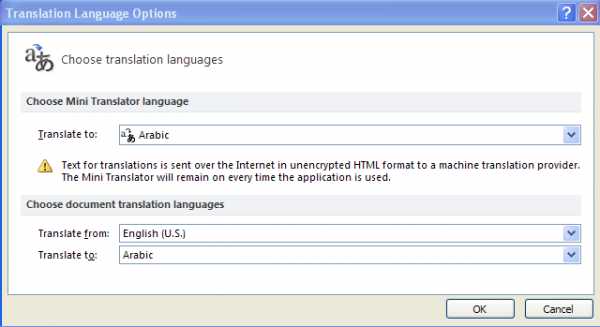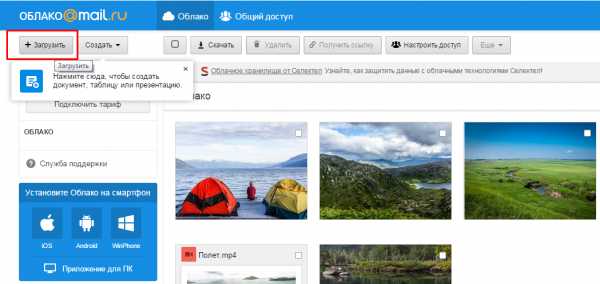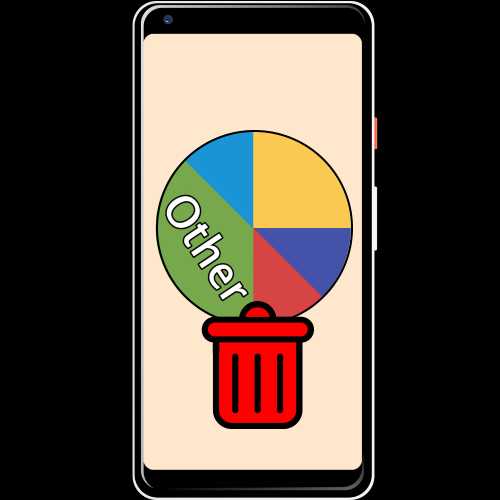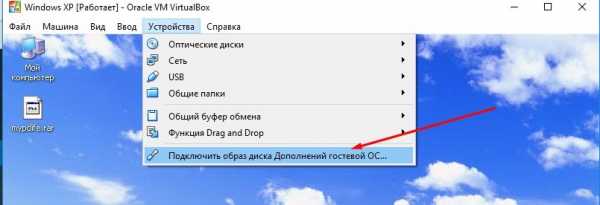Как вычислить контрольную сумму файла
Контрольные суммы файла | BeginPC.ru
Во время копирования информации или передачи ее по сети не гарантируется ее целостность, что особенно актуально для больших объемов информации. Представьте себе, что вы скачивали из интернета установочный файл размером 900 мегабайт, как убедиться, что он загрузился полностью и без ошибок. Ведь если в нем есть ошибки, то программа может просто не установиться или во время ее работы будут возникать сбои.
Конечно можно сравнить размер полученного файла с исходным, но этого не достаточно, чтобы утверждать об идентичности двух файлов. Поэтому были разработаны специальные алгоритмы позволяющие решить эту задачу.
Мы не будем углубляться в техническую реализацию, достаточно знать, что применяя определенный алгоритм высчитывает некое значение однозначно описывающее данный файл. Оно всегда одинаковое для одних и тех же данных и называется контрольной суммой или хешем. Хотя самих алгоритмов хеширования существует множество, вот некоторые из наиболее часто встречающихся: MD5, CRC32, SHA-1, SHA256, BTIH.
Поэтому очень часто на странице загрузки указаны хеши оригинальных файлов, чтобы пользователи могли выполнить проверку после скачивания. Таким образом зная контрольную сумму оригинального файла рассчитанную по какому-либо алгоритму, мы можем проверить идентичность его копии, рассчитав для нее соответствующий хеш и сравнив с оригинальным, если они не совпадут, значит в данных есть разница. Это можно использовать не только для проверки целостности данных загруженных из интернета, но и для сравнения двух файлов в компьютере или, например для проверки корректности записи данных на DVD-диск. Узнав о необходимости выполнить проверку, начинающие пользователи компьютера часто не знают, как проверить хеш файлов, хотя это делается очень просто. В разных операционных системах данная операция выполняется по-разному.
Проверка контрольных сумм файлов в Windows
В операционной системе Windows существует множество способов выполнить данную проверку, поэтому рассмотрим только несколько из них, а вы уже сами выберите наиболее удобный вам.
Проверка хеша файла в командной строке Windows
Начнем с самого простого способа не требующего установки дополнительного программного обеспечения. Начиная с Windows 7 есть возможность рассчитать контрольную сумму в командной строке используя встроенную утилиту certutil среди прочего умеющую вычислять хеш файлов. Просто запускаете командную строку и вводите следующую команду:
certutil -hashfile "путь к файлу" [HashAlgorithm]
где [HashAlgorithm] может принимать одно из следующих значений: MD2, MD4, MD5, SHA1, SHA256, SHA384, SHA512. Таким образом, чтобы узнать контрольную сумму файла Win10_1511_1_Russian_x32.iso расположенного в корне диска D:\ по алгоритму SHA-1 команда будет выглядеть так:
certutil —hashfile "D:\Win10_1511_1_Russian_x32.iso" SHA1
Результатом выполнения команды будет строка содержащая хэш-код в виде шестнадцатеричных чисел. Кстати, чтобы не вводить путь до файла руками, можно воспользоваться хитростью. Результат вычислений выделен красным. Осталось сравнить его с оригинальным, для этого удобно вставить их рядом в блокноте. Причем если использовать продвинутый блокнот типа Notepad++, то и сверять визуально не придется, если хеши будут одинаковы, то они подсветятся.
Способ довольно простой, но некоторых неопытных пользователей пугает интерфейс командной строки, да и сравнивать контрольные суммы конечно не очень удобно. Поэтому существует множество сторонних программ умеющих вычислять хэши. Рассмотрим некоторые из них.
Проверка хеша в программе MD5 File Checker
Очень простая программа не требующая установки и имеющая графический интерфейс. Состоит всего из одного окна в котором нужно сначала выбрать файл в верхнем поле, затем вставить в самое нижнее правильный хеш и нажать кнопку «Проверить».
Через некоторое время программа выдаст вердикт. Основной минус программы, что она умеет использовать только алгоритм MD5, что иногда бывает недостаточно. Скачать MD5 File Checker можно здесь.
Расчет контрольных сумм в программе HashTab
Здесь уже используется немного другой подход, причем есть версия как для Windows так и для Mac OS. В Windows программа является расширением проводника, а на Mac является плагином для Finder. Покажем работу программы на примере Windows.
Если после установки программы HashTab щелкнуть правой кнопкой мыши по проверяемому файлу и выбрать в контекстном меню «Свойства», то мы обнаружим новую вкладку «Хеш-суммы файлов» и одновременно запустится расчет контрольных сумм этого файла.
Причем программа умеет вычислять хеш по множеству алгоритмов, а какой будет использоваться, можно выбрать, щелкнув «Настройки». Так же есть возможность указать оригинальную контрольную сумму, если хеши совпадут, то появится зеленая галочка. Скачать HashTab и узнать последние новости можно с сайта программы.
Представленных вариантов вполне достаточно, для проверки целостности файлов в Windows. Единственное пожалуй упомянем, что Total Commander так же умеет вычислять CRC-суммы, соответствующие возможности находятся в меню «Файл».
Проверка хешей в Linux
Здесь так же можно воспользоваться консолью. В случае алгоритма MD5 достаточно выполнив команду.
md5sum "путь к файлу"
Для хеш-сумм по алгоритму SHA-1 команда выглядит немного иначе.
sha1sum "путь к файлу"
В случае необходимости рассчитать циклическую контрольную сумму (CRC) используется команда
cksum "путь к файлу"
Кто не хочет связываться с консолью, может поставить программу Gtkhash с графическим интерфейсом и проверять целостность файлов в ней. Для установки программы выполнить в консоли:
sudo apt-get install gtkhash
Напоследок расскажем о том, как можно убедиться, что скачанный с торрента или доставшейся из другого ненадежного источника дистрибутив Windows оригинальный и его не изменял кто-либо. Для этого идем на сайт Майкрософт где подписчики MSDN могут скачивать ее продукты. Находим нужный нам образ, обращая внимание на версию, дату, разрядность и язык. Когда нужный продукт будет найден, нажимаем на «Сведения» рядом с ним.
В нижней части раскрывшейся области будет указана хеш сумма рассчитанная по алгоритму SHA1. Не смотрите на название вашего файла, его могли переименовать, главное это содержимое. Кроме того не стоит тратить время на проверки контрольных сумм образа, если это сборка, репак и подобное народное творчество, а не образ MSDN.
io - Как рассчитать контрольную сумму файла sha256 в Go
Переполнение стека- Около
- Товары
- Для команд
- Переполнение стека Общественные вопросы и ответы
- Переполнение стека для команд Где разработчики и технологи делятся частными знаниями с коллегами
- Вакансии Программирование и связанные с ним технические возможности карьерного роста
- Талант Нанимайте технических специалистов и создавайте свой бренд работодателя
Как посчитать контрольную сумму файла в GO
Переполнение стека- Около
- Товары
- Для команд
- Переполнение стека Общественные вопросы и ответы
- Переполнение стека для команд Где разработчики и технологи делятся частными знаниями с коллегами
- Вакансии Программирование и связанные с ним технические возможности карьерного роста
- Талант Нанимайте технических специалистов и создавайте свой бренд работодателя
Как и когда использовать контрольную сумму (MD5)
Сводка
Что такое контрольная сумма?
Контрольная сумма - это строка цифр и букв, используемая для однозначной идентификации файла. Контрольная сумма чаще всего используется для проверки идентичности копии файла оригиналу, например загруженным копиям установки продукта ArcGIS или файлам исправлений.
Как работает контрольная сумма?
Файл проходит через алгоритм, который выводит уникальную буквенно-цифровую строку, называемую контрольной суммой, также известную как «хэш».Разные файлы, даже с незначительными различиями, дают разные значения контрольной суммы.
Есть несколько алгоритмов, которые можно использовать для получения значения контрольной суммы. Для получения значений контрольной суммы Esri использует алгоритм MD5. Другие алгоритмы включают SHA-1, SHA-256 и SHA-512.
Какие обстоятельства потребуют проверки значения контрольной суммы?
Файлы могут быть изменены во время загрузки, передачи или хранения. Например, если во время загрузки возникла проблема с подключением к сети, файл может не загрузиться правильно.Проблемы с хранением на жестком диске также могут привести к изменению файла.
Процедура
Как рассчитать контрольную сумму файла (Windows)
- Откройте Windows Powershell из меню Windows.
- Тип Get-FileHash .
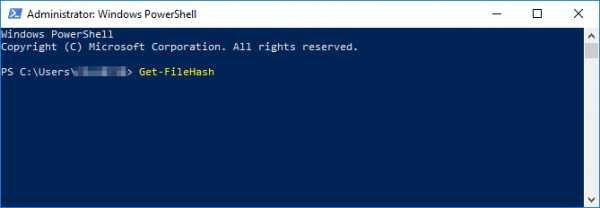
- Перетащите файл из проводника Windows в окно Powershell.Файл не обязательно должен находиться на том же компьютере, что и компьютер, на котором запущен Powershell. Если файл существует на сетевом диске, откройте этот каталог либо с помощью пути UNC, либо с помощью сопоставленного буквенного диска в проводнике Windows, затем перетащите этот файл в окно Powershell, как показано ниже.
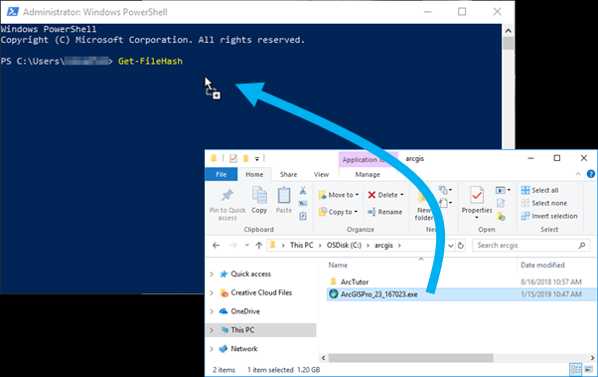
- После имени файла введите пробел, затем -Алгоритм MD5 , чтобы убедиться, что используется алгоритм MD5. Последняя команда должна выглядеть так, как показано ниже, где
- это полный путь к файлу.В этом примере путь - C: \ arcgis \ ArcGISPro_23_167023.exe.
Get-FileHash <путь к файлу> -Алгоритм MD5
- Нажмите Введите . Результатом является значение контрольной суммы с использованием алгоритма MD5.

- Затем значение выходной контрольной суммы можно сравнить со значениями контрольной суммы, предоставленными Esri. Например, загрузки продукта можно проверить на странице Загрузки My Esri:
- Перейдите на my.esri.com
- Щелкните Мои организации .
- Нажмите Загрузки .
- Выберите Просмотр загрузок для соответствующего продукта и версии.
- На вкладке Загрузить компоненты разверните Компоненты продукта и найдите соответствующий продукт.
- Щелкните синюю ссылку для Дополнительная информация , контрольная сумма (MD5) указана здесь.
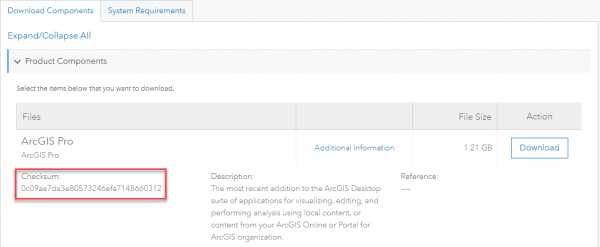
Как рассчитать контрольную сумму файла (Linux)
- Измените каталог на местоположение файла.
- Введите md5sum , затем пробел и полное имя файла.
md5sum ArcGIS_Server_Linux_1061_164044.tar.gz
- Нажмите Введите , чтобы выполнить команду.
85bb36e13c3b00fabcd97ff3f244bd26 ArcGIS_Server_Linux_1061_164044.tar.gz
- Результатом является значение контрольной суммы с использованием алгоритма MD5, за которым следует имя файла.
- Затем значение выходной контрольной суммы можно сравнить со значениями контрольной суммы, предоставленными Esri.Например, загрузки продукта можно проверить на странице Загрузки My Esri:
- Перейдите на my.esri.com.
- Щелкните Мои организации .
- Нажмите Загрузки .
- Выберите Просмотр загрузок для соответствующего продукта и версии.
- На вкладке Загрузить компоненты разверните Компоненты продукта , чтобы найти соответствующий продукт.
- Щелкните синюю ссылку для Дополнительная информация .Контрольная сумма (MD5) указана здесь.

Связанная информация
Последняя публикация: 02.10.2019
Идентификатор статьи: 000020408
Программное обеспечение: ArcGIS Data Store 10.7.1, 10.7, 10.6.1, 10.6, 10.5.1, 10.5, 10.4.1, 10.4, 10.3.1, 10.3 ArcMap 10.7.1, 10.7, 10.6.1, 10.6, 10.5. 1, 10.5, 10.4.1, 10.4, 10.3.1, 10.3, 10.2.2, 10.2.1, 10.2, 10.1, 10 Портал для ArcGIS 10.7.1, 10.7, 10.6.1, 10.6, 10.5.1, 10.5, 10.4.1, 10.4, 10.3.1, 10.3, 10.2.2, 10.2. 1, 10.2 ArcGIS Pro 2.4, 2.3.3, 2.3.2, 2.3.1, 2.3, 2.2.4, 2.2.3, 2.2.2, 2.2.1, 2.2, 2.1.3, 2.1.2, 2.1.1 , 2.1, 2.0.1, 2.0, 1.4.1, 1.4, 1.3.1, 1.3, 1.2
Полезен ли этот контент?
.Мы не можем найти эту страницу
(* {{l10n_strings.REQUIRED_FIELD}})
{{l10n_strings.CREATE_NEW_COLLECTION}} *
{{l10n_strings.ADD_COLLECTION_DESCRIPTION}}
{{l10n_strings.COLLECTION_DESCRIPTION}} {{addToCollection.description.length}} / 500 {{l10n_strings.TAGS}} {{$ item}} {{l10n_strings.PRODUCTS}} {{l10n_strings.DRAG_TEXT}}{{l10n_strings.DRAG_TEXT_HELP}}
{{l10n_strings.LANGUAGE}} {{$ select.selected.display}}{{article.content_lang.display}}
{{l10n_strings.AUTHOR}}{{l10n_strings.AUTHOR_TOOLTIP_TEXT}}
{{$ select.selected.display}} {{l10n_strings.CREATE_AND_ADD_TO_COLLECTION_MODAL_BUTTON}} {{l10n_strings.CREATE_A_COLLECTION_ERROR}} .